Šajā pamācībā uzzināsiet, kā izveidot pievilcīgu 3D modeli programmā PowerPoint. Šis uzdevums ir paredzēts, lai apgūtu prasmes, kas nepieciešamas, lai jūsu prezentācijas būtu vizuāli pievilcīgas. Kad būsiet veiksmīgi pabeiguši šo uzdevumu, varēsiet prezentācijās ievietot dažādus 3D objektus un pielāgot tos pēc savām vēlmēm.
Galvenās atziņas
- Jūs iemācīsieties ievietot un pielāgot 3D modeļus PowerPoint programmā.
- Jūs soli pa solim sekosiet līdzi ceļvedim, kas palīdzēs jums pārvarēt 3D objektu izveides grūtības.
- Beigās jūs varēsiet padarīt savas prezentācijas efektīvākas un pievilcīgākas.
Soli pa solim
Sāciet ar materiālu sagatavošanu. Ieteicams, lai blakus jūsu PowerPoint prezentācijai būtu atvērts pēdējais šīs sērijas videoklips. Tas ļaus jums vizualizēt atsevišķus soļus un īstenot tos tieši savā prezentācijā.
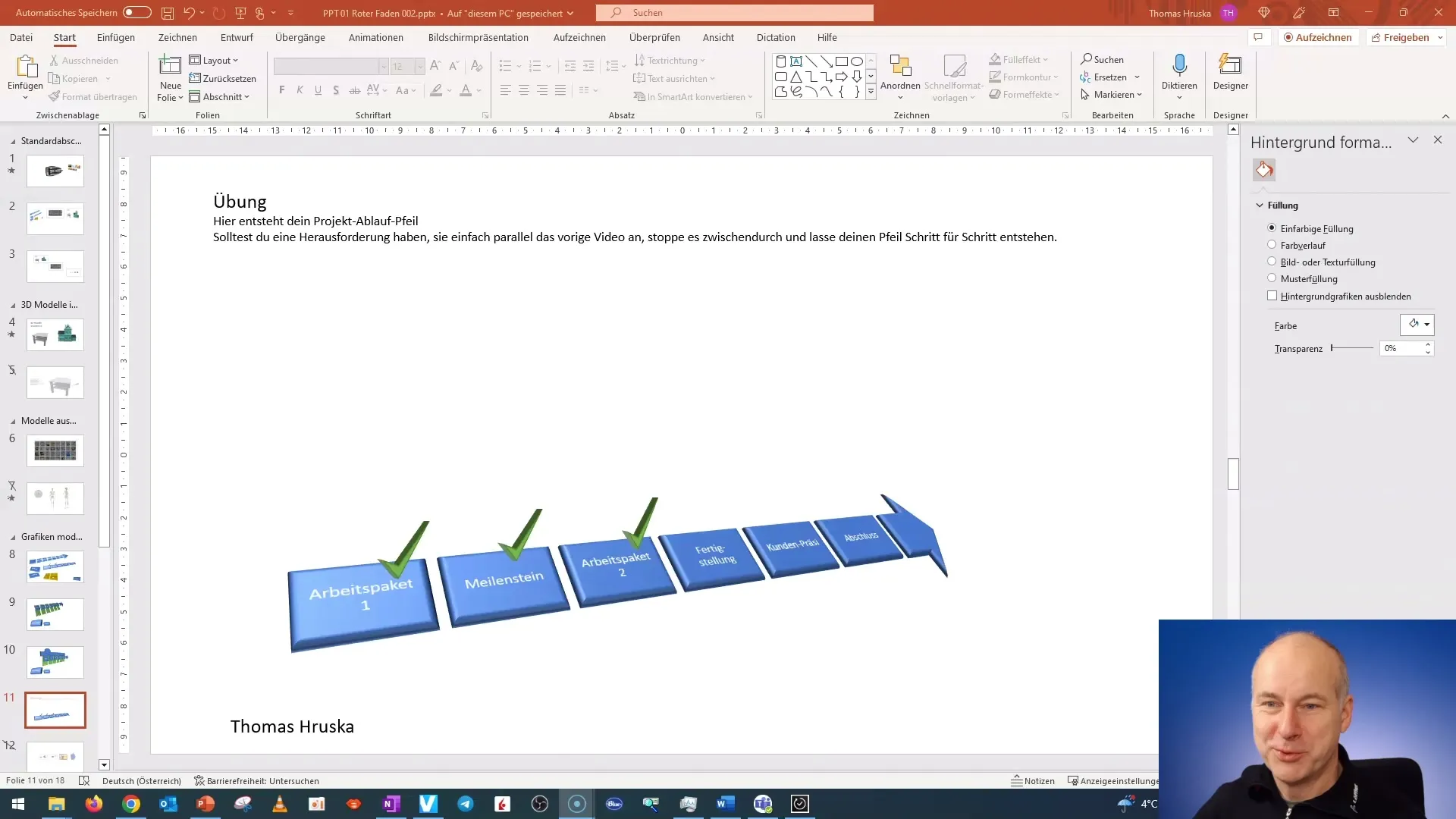
Ja rodas grūtības, soli pa solim sekojiet norādījumiem. Šis uzdevums ir izstrādāts, lai palīdzētu jums izprast un pielietot atsevišķus 3D modelēšanas aspektus. Ir svarīgi būt pacietīgiem un nesteigties.
Pēc pēdējā videoklipa noskatīšanās jums, iespējams, būs priekšstats par to, ko vēlaties sasniegt. Nebaidieties būt radoši un eksperimentēt ar dažādām 3D iespējām, lai iegūtu vislabāko rezultātu.
Labs padoms ir izmēģināt un kombinēt dažādus 3D modeļus. Izmantojiet dažādas PowerPoint piedāvātās iespējas, lai modelim piešķirtu dziļumu un dimensiju. Šādā veidā jūs varat izveidot unikālas un pievilcīgas prezentācijas.
Neaizmirstiet integrēt apgūto turpmākajos projektos. Spēja efektīvi izmantot 3D modeļus jums palīdzēs ne tikai šajā uzdevumā, bet arī daudzās citās prezentācijās un projektos.
Pēc šī uzdevuma pabeigšanas jūs spēsiet izveidot saistošus 3D modeļus un iekļaut tos prezentācijās, lai tās padarītu vizuāli interesantākas. Novēlu jums daudz panākumu un radošuma realizācijā!
Šeit ir sniegti daži vispārīgi padomi darbam ar 3D modeļiem PowerPoint programmā:
1. solis: 3D objektu ievietošana
Vispirms mēs ievietojam 3D objektu savā prezentācijā. Lai to izdarītu, rīkojieties šādi:
- Atveriet PowerPoint un atlasiet slaidu, kurā vēlaties ievietot 3D elementu.
- Izvēlnes augšdaļā noklikšķiniet uz Insert (Ievietot).
- Izvēlieties elementu 3D modeļi. Tagad jums ir divas iespējas:
- No faila: Ja 3D modelis jau ir saglabāts datorā.
- No tiešsaistes avotiem: PowerPoint piedāvā gatavu 3D objektu kolekciju, ko varat ievietot tieši.
2. solis: Pielāgojiet 3D objektu
Kad 3D modelis ir ievietots, varat to pielāgot pēc saviem ieskatiem:
- Noklikšķiniet uz 3D objekta, lai to atlasītu.
- Lai objektu pagrieztu, velciet apaļo vadības pogu modeļa centrā. Tas ļauj to parādīt no dažādiem leņķiem.
- Lai mainītu modeļa izmēru, orientāciju un pozīciju, varat izmantot formāta opcijas (izvēlnes joslas augšdaļā).
3. solis: Pievienojiet animāciju
Statisks 3D objekts jau tā ir foršs, taču ar nelielu kustību jūs varat radīt vēl lielāku uzmanību:
- Izvēlieties 3D objektu.
- Noklikšķiniet uz cilnes Animācijas.
- Izvēlieties piemērotu animāciju, piemēram, ielidošanu , rotāciju vai augšanu.
- Animācijas opcijās varat pielāgot animācijas ilgumu un sākuma laiku.
Solis 4: Pārbaudiet prezentāciju
Tagad nāk aizraujošākā daļa: pārbaudiet savu slaidu!
- Nospiediet F5 , lai palaistu prezentāciju pilnekrāna režīmā.
- Pārbaudiet, vai 3D objekts ir novietots pareizi un vai animācija darbojas, kā vēlaties.
Papildu padoms: interaktīvi 3D modeļi
3D objektus var padarīt interaktīvus. Tas nozīmē, ka auditorija prezentācijas laikā var pagriezt modeli, noklikšķinot un velkot to. Tas padarīs jūsu prezentāciju vēl aizraujošāku un atmiņā paliekošāku.
Izmēģiniet to jautri! 3D elementi ir vienkāršs veids, kā padarīt PowerPoint prezentācijas vizuāli interesantākas - vienkārši pamēģiniet un pārliecinieties, cik tas ir vienkārši.
Kopsavilkums - Rokasgrāmata: Izveidojiet pievilcīgu 3D modeli PowerPoint programmā
Šajā rokasgrāmatā jūs uzzinājāt, kā PowerPoint programmā izveidot pievilcīgus 3D modeļus. Pateicoties strukturētajiem soli pa solim sniegtajiem norādījumiem, jūs esat apguvis pamatus, lai savas prezentācijas paceltu nākamajā līmenī.
Biežāk uzdotie jautājumi
Kā programmā PowerPoint ievietot 3D modeļus?Programmā PowerPoint 3D modeļus var atlasīt, izmantojot cilni "Ievietot" un pēc tam "3D modeļi".
Kura PowerPoint versija man ir nepieciešama 3D modeļiem?3D modeļi ir pieejami PowerPoint 2016 un jaunākās versijās.
Vai es varu pielāgot savus 3D modeļus?Jā, jūs varat pielāgot 3D modeļu lielumu, rotāciju un citas īpašības atbilstoši savām vajadzībām.


